
Du har bytt från Windows, och du använder ditt första Linux operativsystem. Ubuntu var ditt val, och nu vill du spela en DVD eller Blu-ray film. Eller kanske kopiera några data till en optisk skiva.
Men det är något fel. Varför kan du inte spela DVD-skivor i Ubuntu? Vad sägs om andra Linux distros? Vad händer här, och vad kan du göra för att fixa det?
Kan du bränna CD-skivor och DVD-skivor med Linux Ubuntu?
Ja det kan du, men det är inte lika enkelt som det borde vara. Det finns inget inbyggt verktyg, så du måste hitta och installera en.
För bästa resultat borde du köra den senaste versionen av Ubuntu. Detta borde vara fallet med andra Linux operativsystem. De flesta distros har inte en inbyggd optisk skivförfattare, så du måste installera en.
Flera Linux-DVD-skribenter Brasero vs K3b: Top 2 Linux-skivbränningsverktyg Brasero vs K3b: Topp 2 Linux-skivbränningsverktyg Även om skivor sakta blir föråldrade och ersätts av enkla överföringar eller nedladdningar via Internet finns det fortfarande många anledningar för bränning eller kopiering av vissa skivor. I vissa fall kan din Internet-anslutning ... Läs mer är tillgängliga men det bästa alternativet fortsätter att vara Brasero.
Brinnande? Du behöver en app: Försök Brasero
Som noterat är Brasero det bästa verktyget för att bränna optiska skivor för de flesta Linux operativsystem. Det är säkert det bästa alternativet för Ubuntu. För att hjälpa dig att skapa och kopiera CD-skivor och DVD-skivor, är Brasero utrustat med data, ljud och video skivbränningsverktyg.
Brasero är också lätt att använda. Sätt bara in det optiska mediet och vänta på att Ubuntu upptäcker det. Stäng popup-rutan (en baksmälla från en tidigare version) och öppna Brasero från menyn Program .
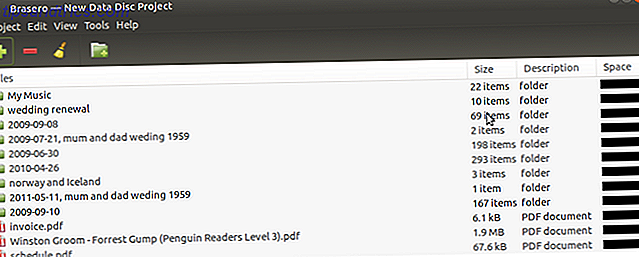
Allt du behöver göra nu är att välja rätt projekttyp, identifiera de data du vill kopiera eller bränna, och lägg till den i projektet. Du kan också använda den för att kopiera befintliga skivor! Ta reda på projektstorleksfältet: du vill inte lägga till mer data än skivan kan hålla!

När du väl är nöjd med det föreslagna innehållet på skivan, tryck på Bränn ... Välj de hastighetsalternativ du är lyckligast med och vänta på att data ska skrivas. När processen är över får du chansen att upprepa projektet med en ny skiva. Annars kan du spara projektet för senare, eller helt enkelt avsluta Brasero.
Vad om att bränna en diskbild?
Om du behöver bränna en ISO-skivfilfil till en CD eller DVD kan du också göra det med Brasero. Börja med att lägga in den tomma skivan och välj Burn image-projektet.

Nästa skärm är bildbränningsinställningen. Använd Klicka här för att välja en skivavbildning för att leta efter ISO-filen, se till att din optiska enhet väljs under Välj en skiva att skriva till .
Brasero visar resterande utrymme på skivan efter bränning. Du kan klicka på Egenskaper för att välja brännhastighet, och när du är nöjd med alternativen klickar du på Bränn för att påbörja.
Observera att medan skivbilder kan brännas kan ISO-filer också monteras i Linux som virtuella skivor. Detta innebär att systemet kommer att behandla ISO som det skulle vara en fysisk CD eller DVD, så att du får tillgång till data i den. Vill du prova en ny distro? Bränn en ISO och kör live-cd-skivan Så här bygger du din egen bootable Linux Live-cd Hur man bygger en egen bootable Linux Live-CD Det är lätt att skapa en DIY bootable live-cd i Linux, med hjälp av verktyg från tredje part eller officiella Linux-operativsystem. Behövs hjälp? Följ dessa steg för att skapa en Linux Live-cd på några minuter. Läs mer !
Spelar CD-skivor, DVD-skivor och Blu-ray-skivor i Linux
De flesta Linux distros kommer med den grundläggande skivläsningsfunktionen. CD-skivor och DVD-skivor kan sättas in i enheten och innehållet läses men uppspelningen är mer oroande. Audio-CD-skivor kan spelas - video-CD-skivor och DVD-skivor är en annan sak.
För att njuta av CD- och DVD-videofiler och filmer behöver du en dedikerad spelare. Det här kan enkelt installeras via din standardpakethanterare, eller kanske en kurerad samling, till exempel Ubuntu MATE Software Boutique.
Men vilken spelare? Tja, vi rekommenderar att gammal favorit, den extremt mångsidiga VLC Player 7 Top Secret-funktionerna i den fria VLC Media Player 7 Topphemliga funktioner hos den gratis VLC Media Player Den VLC spelar ganska mycket allt du kastar på det är gamla nyheter. Det är också en mediegeni när det gäller andra saker förutom att spela filmer. Vi tittade på några av ... Läs mer. Tvärplattformen (du kanske har använt den på Windows), har öppen källvideospelare allt du behöver för att spela DVD-filmer. Du kan installera den med ...
sudo apt-get install vlc ... ska det vara frånvarande från din pakethanterare. På egen hand bör VLC Player vara tillräckligt för de flesta situationer.
Om inte, lägg till biblioteket libdvdcss.
sudo apt-get install libdvd-pkg När du har laddat ner, accepterar du att installera biblioteket och automatisera uppdateringar.
Är Libdvdcss säker att använda?
Observera att lagenligheten av denna lösning inte är säker. Det fungerar genom att bryta kryptering på DVD-skivor, men hittills har ingen blivit föremål för en brottslig handling. Faktum är att om du skulle använda den populära HandBrake videoredigeringsprogrammet Handbrake Reaches Version 1.0: Här är vad som är nytt och fantastiskt handbromsreaktioner Version 1.0: Här är vad som är nytt och Awesome Handbrake är en måste-app för alla som gör någon mängd videoredigering och konvertering. Och nu är version 1.0 här, det finns mer anledning att använda det än någonsin tidigare. Läs mer om macOS, libdvdcss skulle kompileras på din dator.
Förresten, enligt Wikipedia:
"I Geeks Bearing Gifts, författare Ted Nelson states" DVD-kryptering avsiktligt gjordes ljus av DVD-krypteringskommittén, baserat på argument i en libertarisk bok Computer Lib. "Ett påstående som härstammar från personlig kommunikation med en anonym källa; Nelson är författaren till Computer Lib. "
Detta skulle förmodligen förklara varför försök att hantera brytningen av DVD-kryptering har varit praktiskt taget obefintliga.
Kort sagt, du installerar libdvdcss biblioteket på egen risk.
Så kan du spela DVD-filmer på din Ubuntu-dator (eller annan Linux distro) -maskin med VLC Player. Lägg bara in DVD-skivan, klicka på Media> Open Disc och välj fliken Disc, följt av DVD . Den infogade skivan ska detekteras, och menyn ska startas. Om det inte har hänt automatiskt klickar du på Spela för att fråga om det.
Njut av!
Men vad om Blu-ray?
Det är här saker blir svåra. Även om det är möjligt att bränna data till inspelningsbara Blu-ray-skivor, ser Blu-ray-filmer och TV-program är mycket tuffare.
Innan den här situationen har lösts (vilket kräver att den proprietära tekniken bakom Blu-ray görs öppen källkod, så det är inte särskilt sannolikt) kommer det inte att vara möjligt att spela Blu-ray-filmer på Linux.
Men är det verkligen så stort ett problem? Förmodligen inte: Modern internethastighet och bandbredd gör inköp och uppspelning av HD-filmer (antingen genom nedladdning eller streaming) mer praktisk nu än någonsin.
Ubuntu och optiska skivor
Ubuntu Linux, som alla andra Linux distroser De bästa Linux-operativsystemen De bästa Linux-operativsystemen Det finns Linux distros tillgängliga för alla ändamål, vilket gör att man väljer en svår. Här är en lista över de allra bästa Linux-operativsystemen som hjälper. Läs mer, är öppen källkod. Som ett resultat har det visat sig svårt genom åren att nå några av samma nivåer av funktionalitet som Windows och MacOS.

Dessa dagar är sakerna på en mycket jämnare köl. Ubuntu (och förmodligen även ditt Linux distro val) kan bränna och läsa DVD och CD, oavsett om de är musik, video eller data.
Blu-ray fortsätter att vara ett problem, år efter 2003 års release. Användning av inspelningsbara Blu-ray-skivor för data är inte problemet - det tittar på film- och tv-program som släpps på BRD. Men det här problemet påverkar verkligen de drivande mediecentren på Linux.
Vad tror du? Är optisk skivhantering tillräckligt bra i Linux? Kan du förlåta bristen på fullt Blu-ray-stöd? Berätta för oss nedan.
Bildkrediter: yurchello108 via Shutterstock.com



